iPhone 6のロックを簡単に解除する方法
- iPhoneロック解除前にiPhoneのバックアップを取る
- ApowerUnlockを使ってiPhone 6の画面ロックを解除
- iTunesを使ってiPhone 6の画面ロックを解除
- Siriを使ってiPhone 6/iPhone 6 Plusのロックを解除
ApowerManagerを使ってiPhone 6をバックアップする
ヒント: iPhone6のロックを解除する方法を学ぶにあたり、iPhoneデータをバックアップするか、パソコンなどのデバイスに転送することが非常に大切だということをまず覚えておきましょう。現在、iPhone転送ソフトを使ってiPhoneのデータをPCに転送する人が多いです。
もっとも広く使われているモバイル管理ソフトのひとつ、ApowerManagerは、音楽、写真、動画、メッセージ、連絡先、アプリ、ブックマーク、通話記録、壁紙といったモバイルまたはタブレットファイルを、パソコン上で管理、転送、閲覧、回復、バックアップするために開発されています。このツールがあれば、効率的にiPhone 6/iPhone 6 Plusファイルのバックアップをとること、iPhoneに好きな着信音を入れることなどができます。
- 以下のボタンからiPhone管理ツールをダウンロードし、Windowsにインストールします。
- USBケーブルを使ってiPhoneをパソコンに接続します。このアプリケーションを信頼するかどうかを問う通知ボックスがデバイスに表示されたら、「信頼」ボタンをクリックします。
- iPhone 6のロックを解除する前に全フィアルのバックアップを一度にとりたい場合には、この電話管理ツールについている「フルバックアップ」ボタンを押すだけで、大事なデータをすべて転送することができます。
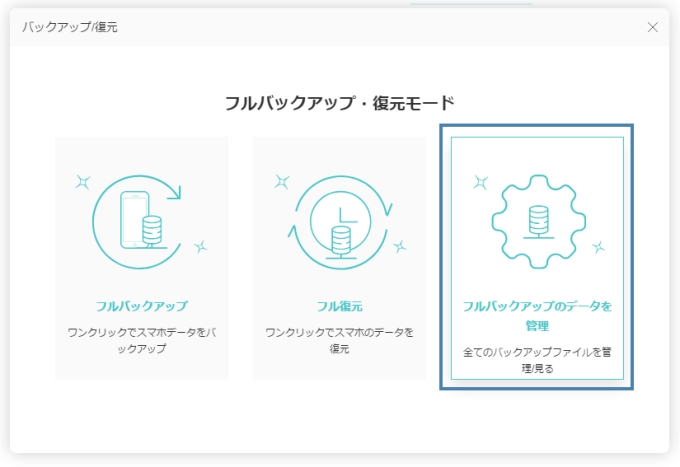
- 特定のファイルだけをバックアップしたい場合には、「写真」、「動画」、「音楽」、「メモ」、「メッセージ」、「アプリ」から、バックアップをとりたいファイルや転送したいファイルを選び、「エクスポート」ボタンを押せば、必要なものだけをパソコンやその他のデバイスにファイルを移動させることができます。
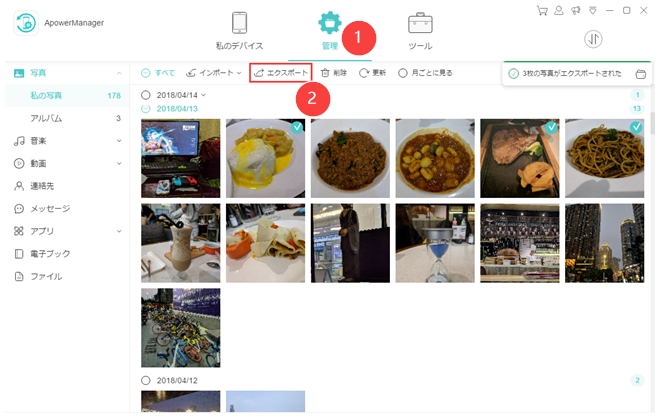
- 処理が完了したら、「接続を切断」ボタンを押してiPhoneをパソコンから切断します。
必要なデータのバックアップがとれたら、以下の3つの方法を使ってiPhoneのロック解除を実行しましょう。
ApowerUnlockを使ってiPhone 6のロックを解除する
ApowerUnlockはiOSデバイスのロックを解除するための専門ツールです。どんな原因でロックされても、このツールを使ってiPhone 6の画面ロックを解除できます。iPhone画面ロック解除のほかに、iOS 11.4以前のiOSバージョンのApple IDのロックを解除することも可能です。以下はiPhone 6の画面ロックを解除する方法です。
- ApowerUnlockをPCにダウンロードしインストールします。その後、ApowerUnlockを起動します。
- ライトニングケーブルを使ってiPhone 6をPCに接続します。ソフト画面上の「画面ロック解除」をクリックします。
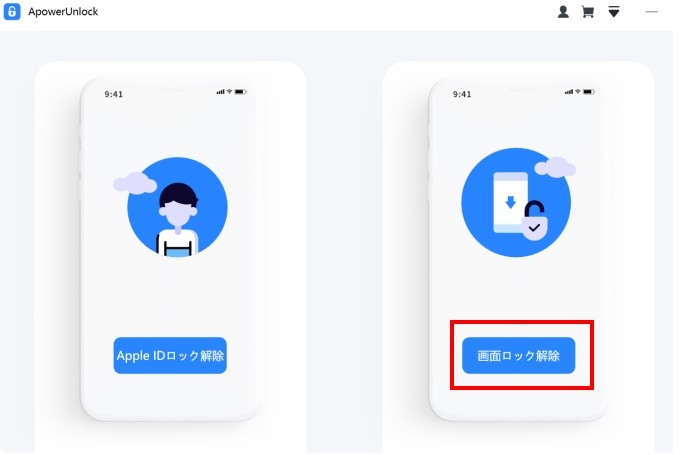
- iPhone 6が検出されたら、「ダウンロードを開始」をクリックして対応するファームウェアをダウンロードします。
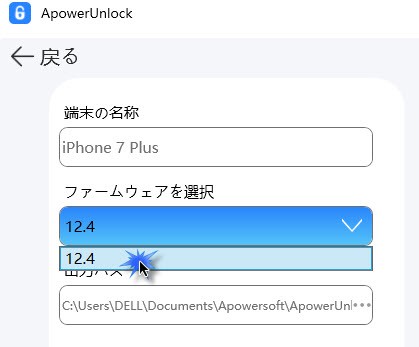
- ダウンロード完了後、「アンパックを開始」をクリックします。
- iPhone 6の画面ロックを成功に解除するには、アンパック完了後、「アンロックを開始」をクリックします。それで、iPhone 6 画面ロックが解除されます。
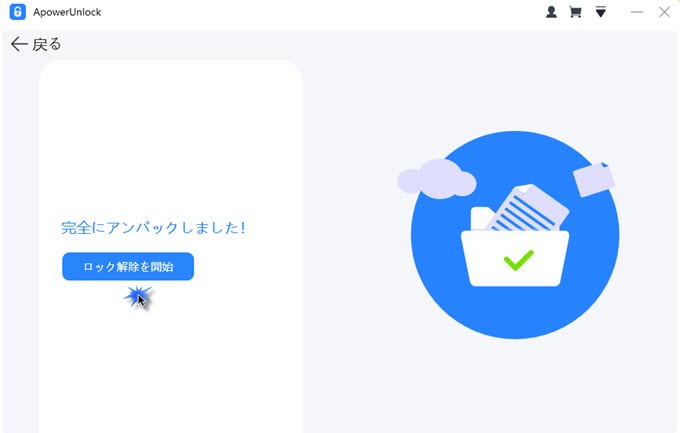
iTunesの回復機能を使ってiPhone 6/iPhone 6 Plusのロックを解除する
iPhone 6のパスコードを忘れてしまっても、デバイスを回復することでロックを解除することができます。以下のガイドに従い、iTunesの回復機能を使ってiPhone 6 Plusのロックを解除しましょう。
- 最後にデバイスを同期した時に使用したパソコンに接続します。
- iTunesを起動し、「概要」ページを開きます。iTunesがデバイスに自動的に同期しない場合は、バックアップ完了後に手動で同期します。
- 「更新プログラムの確認」をクリックします。iPhoneソフトに新しいバージョンが出ている場合には、iTunesに表示されます。
- 「iPhoneを復元」をクリックし、画面の手順に従って復元作業を完了します。
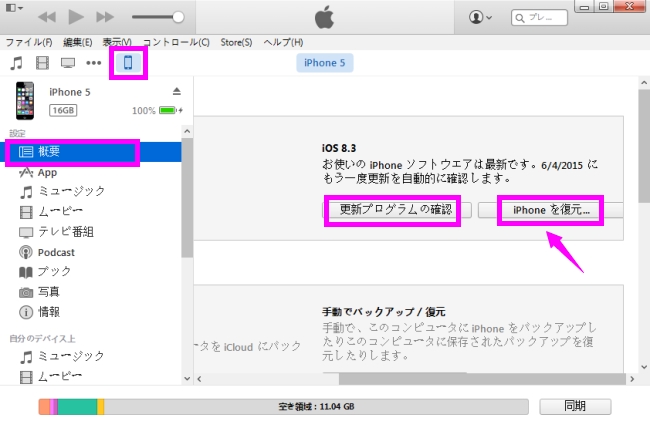
- 復元が完了したら、iPhone 6のロックを解除し、新しいパスコードを設定します。
Siriを使ってiPhone 6/iPhone 6 Plusのロックを解除する
デバイスを回復したくない場合には、Siriを使ってiPhone 6/iPhone 6 Plusのパスコード画面をバイパスすることができます。しかし、この方法を使うためには、電話がロックされる前にSiriのアクセスが許可されていなければなりません。また、メッセージ、連絡先、通話記録、Eメールにしかアクセスできないため、使用できる状況に制限がありますが、これもiPhone 6のロックを解除する方法のひとつです。
- 電話の電源を入れ、ホームボタンを長押しするとSiriが起動します。
- Siriに、最近のメッセージをすべて自分に送ってほしい、などと聞いてみましょう。ロックされた画面からでも、Siriを使えばメッセージやメモ、最近の通話履歴の閲覧やメッセージの送信が可能です。
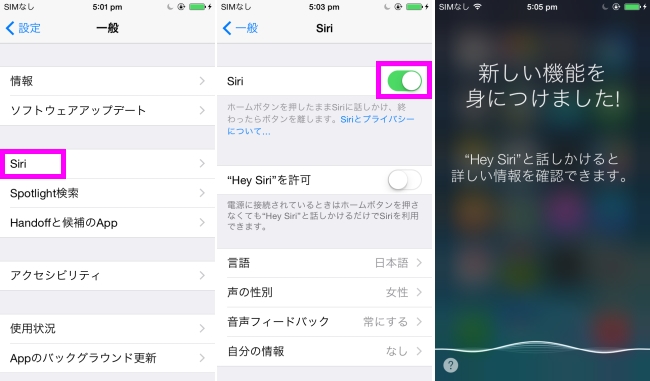
- 「設定」の「パスコード」から「Siri」を開き、スイッチを切れば、この設定がオフになります。
このチュートリアルでiPhone 6の画面ロックを解除できれば嬉しいです。ところで、iPhone内の大切なデータの紛失を避けるために、ApowerManagerのようなバックアップソフトのインストールがオススメです。iPhoneデータをバックアップした後、ApowerUnlockを使ってiPhoneの画面ロックを解除できます。


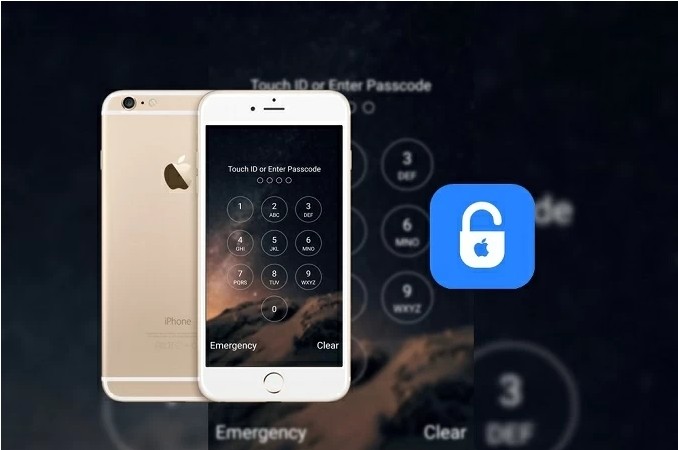
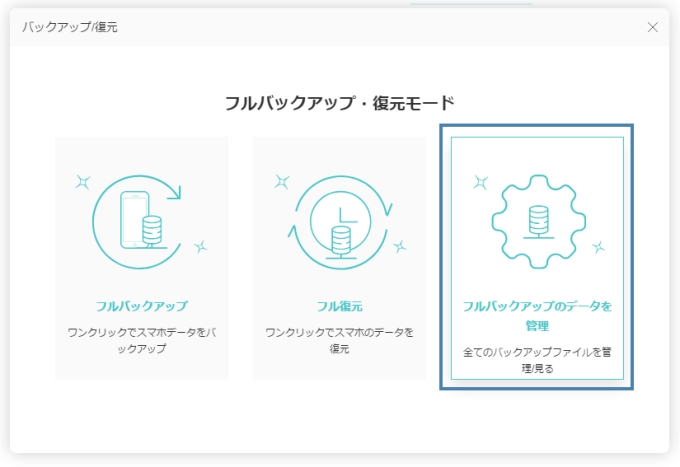
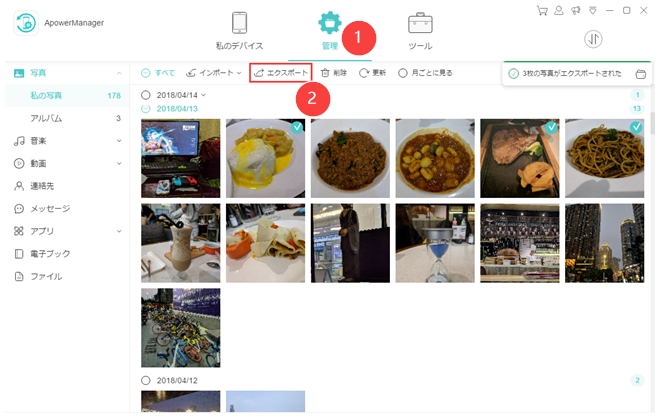
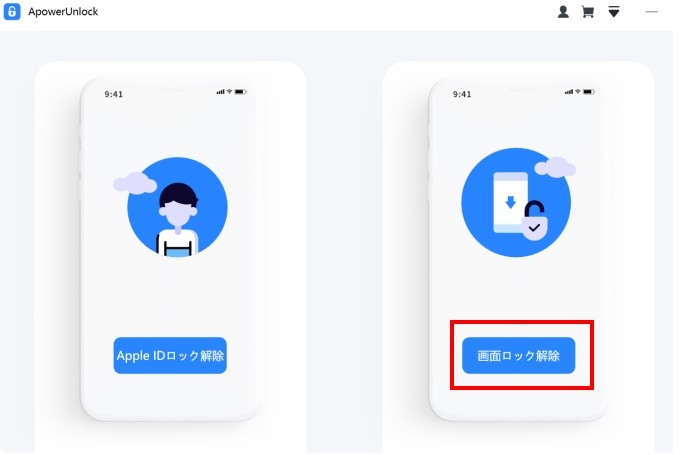
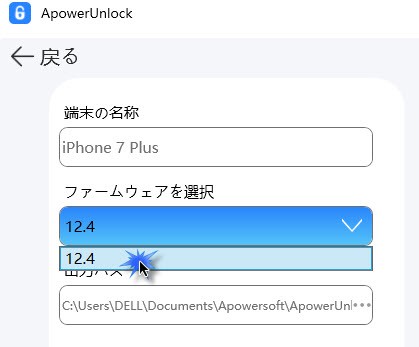
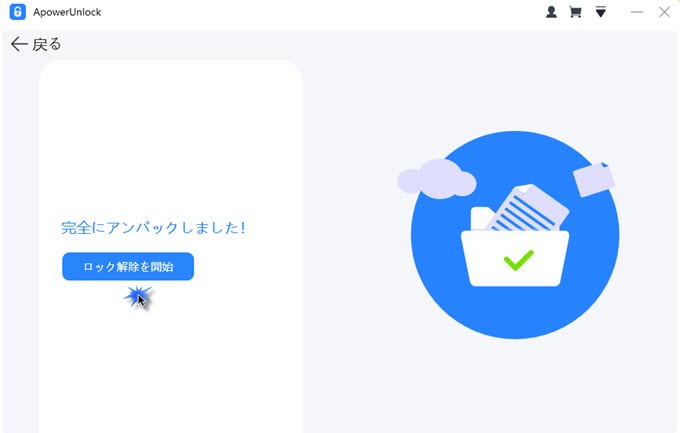
コメントを書く